Comment utiliser la fonction SYD dans Excel
Dans cet article, nous allons apprendre à utiliser la fonction SYD dans Excel.
La fonction SYD est «Somme des années». L’amortissement dégressif est le moyen de calculer l’amortissement de tout actif pour chaque période. La méthode de l’amortissement dégressif de la «somme des années» est la manière dont la somme totale des années devient un facteur de diminution de la dépréciation d’un actif. La formule ci-dessous est le moyen de trouver la diminution de la «somme des années» de l’amortissement.

La fonction SYD renvoie le montant de la baisse d’amortissement en prenant la somme des données d’années pour le produit spécifique.
Syntaxe:
=SYD (cost, salvage, life, period)
Coût: Prix de revient de l’actif Récupération: prix restant de l’actif après sa durée de vie. Durée de vie: période après laquelle le prix de revient devient prix de récupération période: période spécifique pour laquelle nous devons calculer l’amortissement.
Comprenons cette fonction en l’utilisant dans un exemple.
Ici, nous avons pris un produit comme Iphone. Le prix de revient et le prix de récupération du dernier Iphone sont indiqués dans l’instantané ci-dessous.

Nous devons maintenant calculer le montant de l’amortissement de l’iPhone.
Utilisez la formule pour calculer l’amortissement pour la première année:
=SYD (B2, C2, D2, 1)
B2: Prix de revient de l’actif C2: prix résiduel de l’actif après une période D2: 4 ans après que le prix de revient devient le prix de récupération 1: première année pour calculer le montant de l’amortissement.
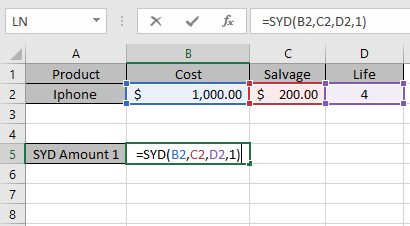
Les valeurs de la formule sont prises comme référence de cellule.
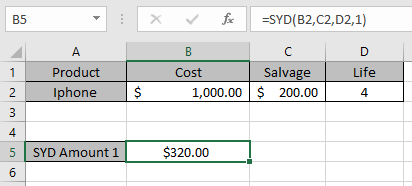
Comme vous pouvez le voir à partir de la valeur renvoyée ci-dessus, la première année 320 $ sera dépréciée de la valeur de coût de l’actif.
Nous allons maintenant calculer le montant de l’amortissement pour chaque année séparément.
Utilisez la formule pour calculer l’amortissement pour la deuxième année:
=SYD (B2, C2, D2, 2)
B2: Prix de revient de l’actif C2: prix résiduel de l’actif après une période D2: 4 ans après que le prix de revient devient le prix de récupération 2: première année pour calculer le montant de l’amortissement.
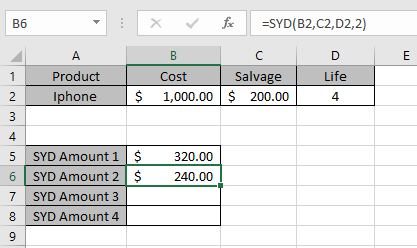
Calculez de même l’amortissement pour la troisième et la quatrième année
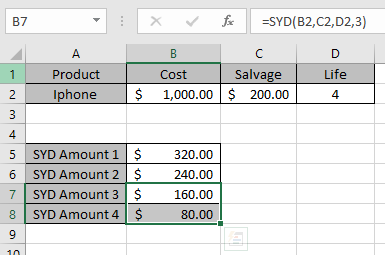
Donc, nous avons eu des amortissements différents pour chaque période
|
Year |
Depreciation |
Salvage value |
|
0 |
0 |
$ 1000 |
|
1 |
$ 320.00 |
$ 680 |
|
2 |
$ 240.00 |
$ 440 |
|
3 |
$ 160.00 |
$ 280 |
|
4 |
$ 80.00 |
$ 200 |
Il s’agit du tableau d’amortissement de baisse de l’actif.
La fonction SYD montre que la dépréciation diminue en tant que facteur qui est «Somme des années».
Vous pouvez voir dans le tableau ci-dessus que le montant de l’amortissement est déduit du montant de récupération pour chaque année jusqu’à la durée de vie d’un actif.
Remarque:
-
La fonction génère #VALUE! Erreur si les arguments de la fonction ne sont pas numériques.
-
La fonction génère #NUM! Erreur si:
-
La valeur du coût et de la récupération est inférieure à 0.
-
La valeur de vie de l’actif est inférieure ou égale à zéro.
-
L’argument période est inférieur ou égal à 0 ou supérieur à la période de vie.
-
J’espère que vous avez compris comment utiliser la fonction SYD et la cellule de référence dans Excel.
Découvrez plus d’articles sur les fonctions financières d’Excel ici. N’hésitez pas à formuler votre requête ou vos commentaires sur l’article ci-dessus.
Articles liés
lien: / fonctions-mathématiques-comment-utiliser-la-fonction-vdb-dans-excel [Comment utiliser la fonction VDB dans Excel]
link: / excel-financial-formulas-how-to-use-the-db-function-in-excel [Comment utiliser la fonction DB dans Excel]
link: / excel-financial-formules-how-to-use-the-ddb-function-in-excel [Comment utiliser la fonction DDB dans Excel]
Articles populaires:
lien: / clavier-formule-raccourcis-50-excel-raccourcis-pour-augmenter-votre-productivité [50 raccourcis Excel pour augmenter votre productivité]
lien: / excel-date-et-heure-comment-utiliser-la-fonction-maintenant-dans-Excel [Comment utiliser la fonction RECHERCHEV dans Excel]
link: / excel-date-and-time-how-to-use-the-now-function-in-excel [Comment utiliser le COUNTIF dans Excel 2016]
lien: / excel-date-et-heure-comment-utiliser-la-fonction-maintenant-dans-Excel [Comment utiliser la fonction SUMIF dans Excel]